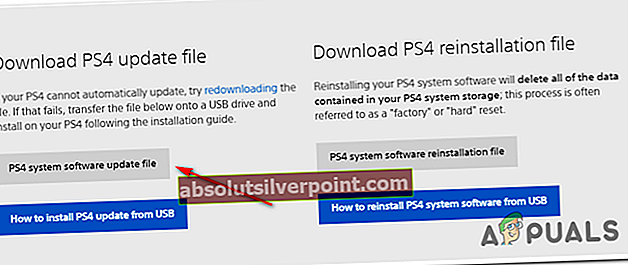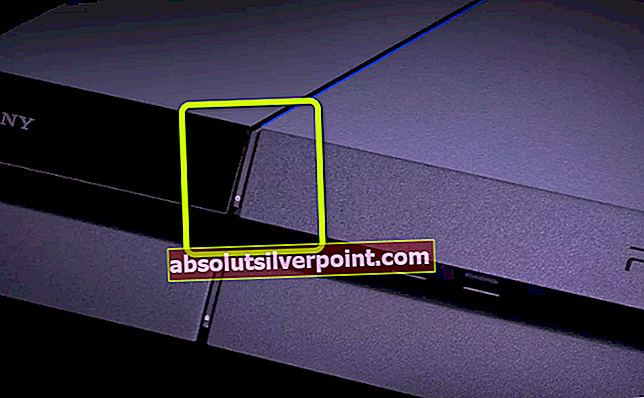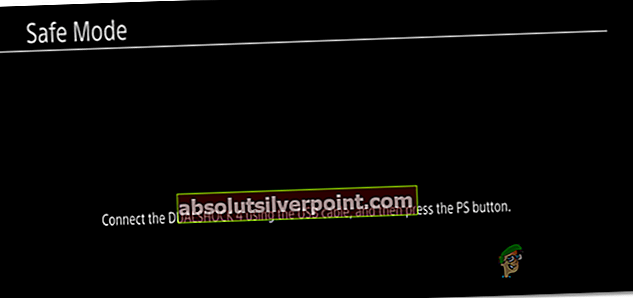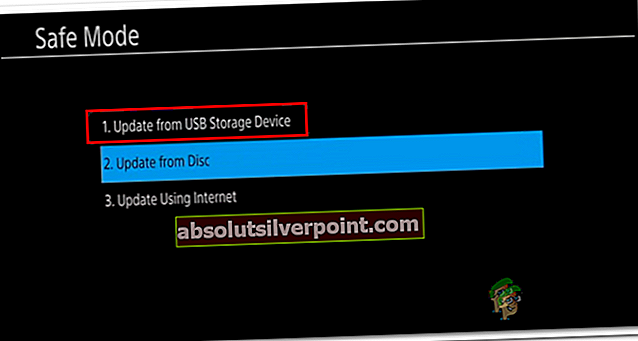Noen Playstation 4-brukere rapporterer at de ender opp med å se feil SU-30638-0 når de prøver å installere en firmwareoppdatering. Denne spesielle feilkoden signaliserer at PS4 for tiden er opptatt, slik at oppdateringen ikke kan installeres.

Men etter å ha undersøkt dette problemet grundig, viser det seg at det er flere årsaker som kan ende opp med å forårsake akkurat denne feilkoden. Her er en kortliste over potensielle skyldige som kan være ansvarlige for feilkode SU-30638-0:
- Avbrudd i PlayStation Network - Som det viser seg, har dette problemet vært utbredt tidligere da Sony var opptatt med å fikse et serverproblem som berørte amerikanske og Canada PSN-servere. Hvis dette scenariet gjentas igjen mens du får den samme feilkoden, er den eneste levedyktige handlingen du kan gjøre å vente til Sony løser serverproblemene.
- Korrupte tempdata - I følge flere forskjellige dokumenterte tilfeller kan denne feilkoden være et resultat av et enkelt tilfelle av korrupsjon av midlertidige data. For å fikse det er alt du trenger å gjøre å slå kretsen på konsollen for å tømme temp-mappen.
- Oppdatert fastvareoppdatering - Hvis det har skjedd et uventet avbrudd under installasjonen av en ny firmwareoppdatering, kan det hende du ser denne feilen mens du prøver å gjenoppta prosessen. Hvis dette scenariet er aktuelt, bør du kunne løse problemet ved å installere den ventende oppdateringen fra sikkermodus.
Metode 1: Ser etter et serverproblem
Før du prøver noen av de andre løsningene nedenfor, bør du ta deg tid til å undersøke om det er pågående PSN-problemer du bør være oppmerksom på. Som mange brukere har bekreftet, kan du forvente å se SU-30638-0 feilkode i tilfeller der det er et utbredt serverproblem som påvirker oppdateringsleveringsfunksjonen.
I dette tilfellet er det eneste du kan gjøre å prøve å finne problemet ved å sjekke på PSN-statusside.

Når du er inne på PSN-statussiden, kan du sjekke hver tjeneste og tilhørende underkategori for å se om Sony for øyeblikket rapporterer om problemer med sine kritiske infrastrukturtjenester.
Merk: Hvis etterforskningen du nettopp har avslørt avslørte et serverproblem, er problemet helt utenfor din kontroll. Det eneste du kan gjøre er å vente på at Sony skal fikse serverproblemene.
På den annen side, hvis du nettopp har bekreftet at det ikke er noen serverproblemer å snakke om, gå ned til de neste potensielle løsningene nedenfor for å prøve å fikse SU-30638-0 feilkode lokalt.
Metode 2: Utføre en strømsyklus
Hvis du ikke allerede har gjort dette, bør ditt neste trinn være å eliminere et problem som er forårsaket av noen form for ødelagte midlertidige filer. Hvis dette scenariet er aktuelt, bør du kunne fikse de aller fleste relevante problemer med en enkel prosess for strømsyklus.
Denne operasjonen vil i hovedsak starte konsollen på nytt mens du sørger for at tempdata fra forrige økter ikke lenger brukes.
Følg instruksjonene nedenfor for å utføre en strømsyklusprosedyre på PS4-konsollen:
- Forsikre deg om at konsollen er slått på og inaktiv (ikke i dvalemodus).
- Trykk deretter på og hold nede på-knapp (på konsollen) og hold den nede til konsollen slås helt av.

- Når konsollen ikke lenger viser tegn på liv og du ikke lenger kan høre fansen, slipper du av / på-knappen.
- Fjern deretter strømledningen fra stikkontakten og vent i et helt minutt for å sikre at strømkondensatorene er tappet ut.
- Etter at denne perioden er gått, gjenopprett strømmen til konsollen og start den på nytt. Når den har startet opp igjen, kan du prøve å installere den pågående firmwareoppdateringen igjen og se om feilkoden nå er løst.
Hvis du fortsatt ender opp med å se den samme SU-30638-0 feilkoden, kan du gå ned til neste potensielle løsning nedenfor.
Metode 3: Installere oppdateringen i sikkermodus
Hvis du har sørget for at dette ikke er et serverproblem, og at prosessen med strømsyklusen ikke gjorde deg så bra, er sjansen stor for at den pågående firmwareoppdateringen som forårsaker at feilen ikke blir gjenkjent av PS4-systemet ditt.
I dette tilfellet bør du kunne komme deg rundt problemet ved å tvinge fastvareinstallasjonen fra sikkermodus. Denne metoden ble bekreftet å være effektiv av flere berørte brukere som også hadde å gjøre med SU-30638-0 feilkoden.
Hvis du mistenker at denne metoden kan være effektiv i ditt tilfelle, følger du instruksjonene nedenfor for å installere den siste firmwareoppdateringen fra sikkermodus:
Merk: Instruksjonene nedenfor fungerer for alle PS4-versjoner (PS4 Vanilla, PS4 Slim og PS4 PRO)
- Start med å sikre at konsollen din er koblet til et stabilt nettverk med Internett-tilgang.
- Deretter, hvis du fremdeles har det nedfelte oppdateringsikonet i varslingslinjen, kan du gå til varslingspanelet fra hoveddashboardet på konsollen og se om oppdateringsprompten fortsatt er der. Hvis det er det, velger du det og trykker på Alternativ tasten for å få frem hurtigmenyen, og velg deretter Slett for å fjerne den fra køen.

- Når oppdateringsvarselet er slettet, kan du slå av PS4-en helt (slå av, ikke sove). Du kan gjøre det fra Strømalternativer menyen, eller du kan fysisk trykke på strømknappen på konsollen.
- Etter at konsollen er slått av, trykker du på og holder inne av / på-knappen (på konsollen) til du hører to påfølgende piper. Når du hører det andre pipet, kan du slippe av / på-knappen når konsollen din er i ferd med å gå inn Sikkerhetsmodus.
- Når du kommer til den første Safe Mode-skjermen, blir du bedt om å koble til en Dualshock 4-kontroller med en fysisk kabel. Gjør det, og trykk deretter på PS-knappen på kontrolleren for å starte parringsprosessen.

- Når kontrolleren er koblet til og du kan bytte mellom menyer, bruker du den til å velge Oppdater systemprogramvaren >Oppdater ved hjelp av Internettog bekreft igjen for å starte prosedyren.

- Vent til firmwareoppdateringen er lastet ned og installert, og start deretter på nytt konsollene du vanligvis gjør, og se om problemet er løst ved neste oppstart.
I tilfelle dette forsøket på å installere den ventende oppdateringen resulterte i det samme SU-30638-0 feilkode, flytt ned til neste potensielle løsning nedenfor.
Metode 4: Installere oppdateringen manuelt
Hvis oppdatering via Internett ikke virket i ditt tilfelle og har resultert i den samme SU-30638-0, er din siste ventende tilnærming på dette punktet å gå gjennom trinnene for manuell oppdatering av PS4-systemprogramvaren.
Denne operasjonen gjøres også fra Safe Mode-menyen, men det er noen viktige krav du må ta vare på mellom å komme dit.
Her er minimumskravene du må oppfylle for å utføre denne prosedyren:
- FAT 32 USB-lagringsenhet, for eksempel en USB-flashstasjon - (Du må ha over 500 MB ledig plass)
- DS4-kontroller og kompatibel USB-kabel
- PC eller Mac med en stabil internettforbindelse
Når du har sørget for at du oppfyller kravene, kan du begynne å følge instruksjonene nedenfor for å installere den ventende oppdateringen manuelt mens du omgår SU-30638-0 feil kode:
- Koble til en kompatibel flash-stasjon med minst 4 GB ledig plass på PC-en, og formater den deretter til FAT32. Gjør dette ved å høyreklikke på det og velge Format fra hurtigmenyen.
- Når du er inne i Format menyen, angi navnet på stasjonen som PS4, sett inn Filsystem til FAT32, og la Tildelingsenhet størrelse til Misligholde. Merk deretter av i boksen som er tilknyttetUtfør et raskt formatog klikkOkfor å få prosessen i gang.
Merk: Bekreft operasjonen før du starter den, og vent til den er fullført.
- Når flashprosedyren er fullført, får du tilgang til den nyopprettede stasjonen, oppretter en ny mappe og gir den navnetOPPDATER(alle caps).
- Fra standard nettleser, fortsett og last ned den siste firmwareversjonen av pS4 ved å gå til offisiell nedlastingsside. Deretter blar du ned til nedlasting delen og klikk på PS4 System Update-fil.
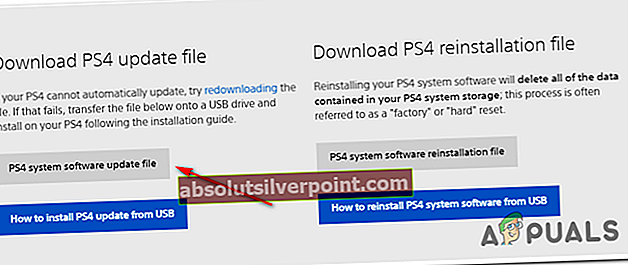
- Etter at nedlastingen er fullført, limer du inn filen som nettopp ble lastet ned i UPDATE-mappen du tidligere opprettet.
- Når kopieringsprosessen er over, tar du flash-stasjonen ut av PCen og kobler den til PS4-konsollen.
- Hvis konsollen allerede er på, trykker du på strømknappen og holder den nede til du er sikker på at konsollen er slått av.
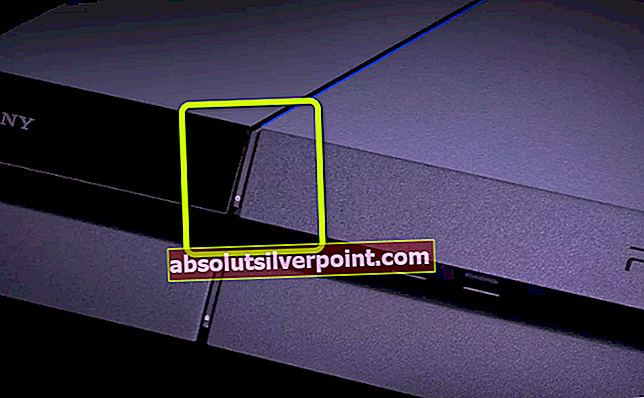
Merk: Hvis konsollen din allerede er slått av, kan du hoppe over dette trinnet.
- Trykk og hold inne av / på-knappen for å slå den av, og hold den inne til du hører det andre pipet. Når du hører det, er konsollen i ferd med å gå inn i sikkermodus.
- På neste skjerm kobler du kontrolleren din med en fysisk kabel og trykker på PS-knappen for å koble den til konsollen.
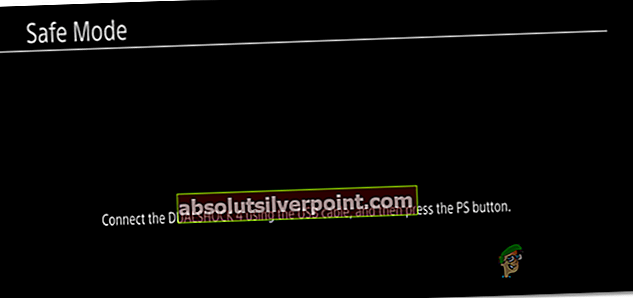
- Når kontrolleren din er koblet til, velger du Alternativ 3: Oppdater systemprogramvare fra listen over tilgjengelige alternativer.

- Fra undermenyen til Oppdater systemprogramvaren, velg Oppdatering fra USB-lagringsenhet, bekreft valget og vent til operasjonen er fullført.
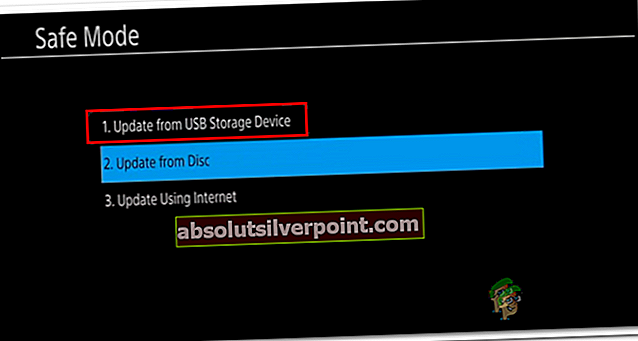
- Etter at oppdateringen er installert, start konsollen på nytt og la den starte i normal modus.